windows7纯净版系统麦克风没有声音的解决方法
时间:2019-03-12 10:57:52来源:装机助理重装系统www.zhuangjizhuli.com作者:由管理员整理分享
一般笔记本电脑都有自带麦克风和音响设备,平常看电影,听音乐就不需要外接音箱,当然觉得笔记本声音小的话也可以接上音箱,但是最近却有windows7纯净版系统用户来反应,笔记本电脑在与别人QQ视频时,发现别人听不到自己说话声音,对于这个问题该如何设置麦克风没有声音呢?对此下面小编就来看看麦克风没有声音的设置方法吧。
1、首先,在电脑桌面上点击左下角的开始菜单,在选择控制面板;
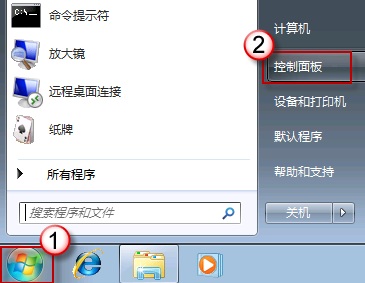
2、然后,打开控制面板后,在新弹出来的窗口能看到很多选项,在左键单击选择硬件和声音;
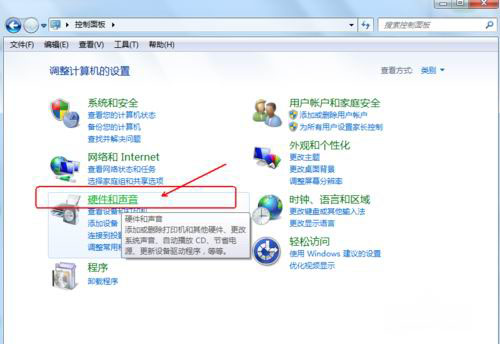
3、在新弹出的窗口里,左键单击选择声音;
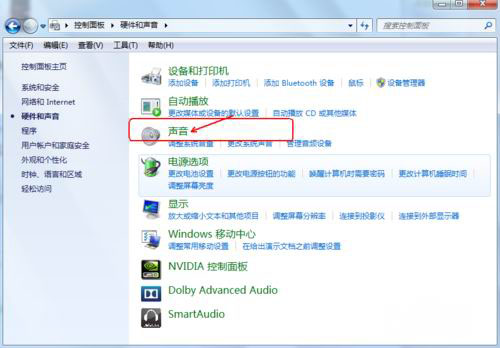
4、在新弹出的声音窗口中选择录制;
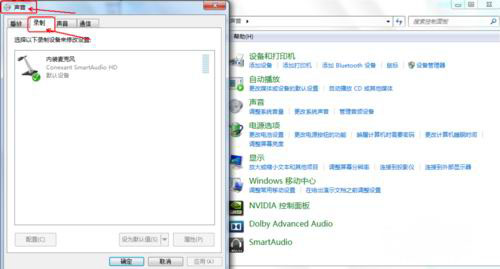
5、接下来,在这个录制窗口中,就可以看到有一个内装麦克风,在左键双击打开它
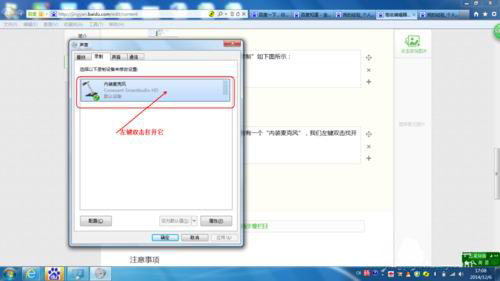
6、在弹出的内装麦克风属性窗口,在选择级别;
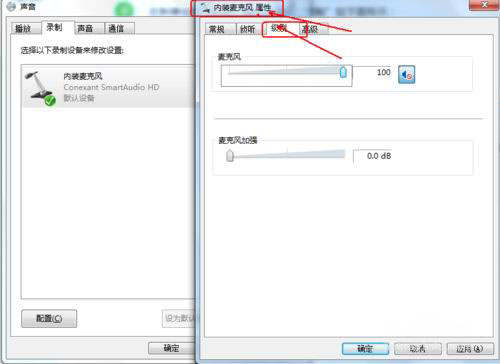
7、就可以在弹出的窗口中看到麦克风那一行有一个声音的标志,并且这时是关闭的标志在那里,在左键单击声音的标志,去掉关闭的标志,就可以看到笔记本内置的麦克风已经打开了,在点击应用,最后再点击确定即可设置成功了。
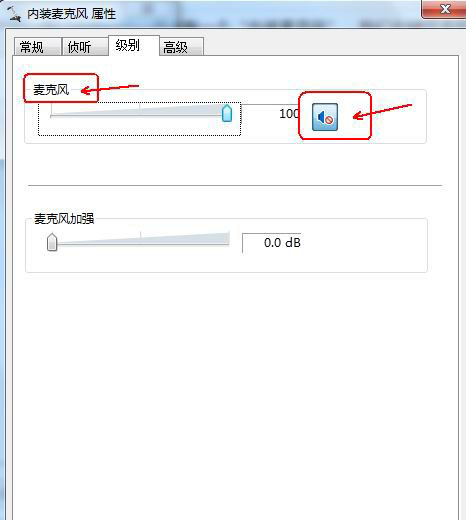
以上就是有关于笔记本电脑麦克风没有声音问题的解决方法就介绍到这里了,如果以后用户遇到这样故障问题,就不妨按照教程去解决操作吧,希望这个教程对大家有所帮助。
1、首先,在电脑桌面上点击左下角的开始菜单,在选择控制面板;
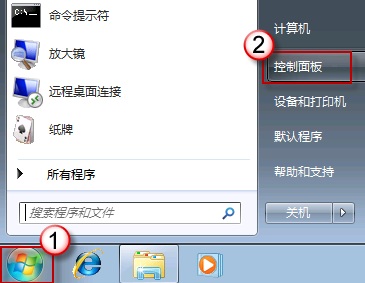
2、然后,打开控制面板后,在新弹出来的窗口能看到很多选项,在左键单击选择硬件和声音;
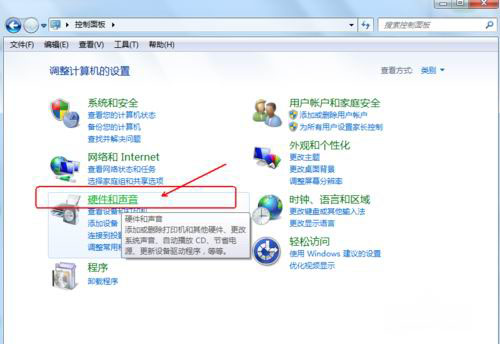
3、在新弹出的窗口里,左键单击选择声音;
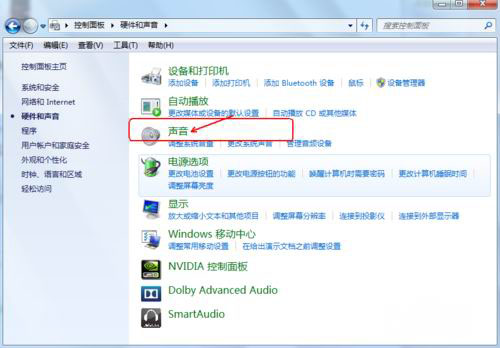
4、在新弹出的声音窗口中选择录制;
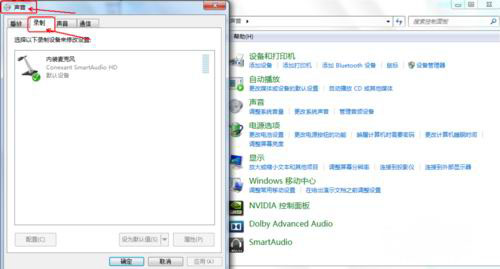
5、接下来,在这个录制窗口中,就可以看到有一个内装麦克风,在左键双击打开它
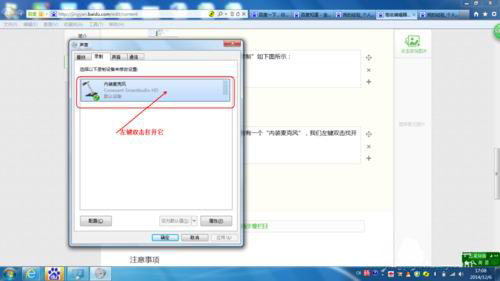
6、在弹出的内装麦克风属性窗口,在选择级别;
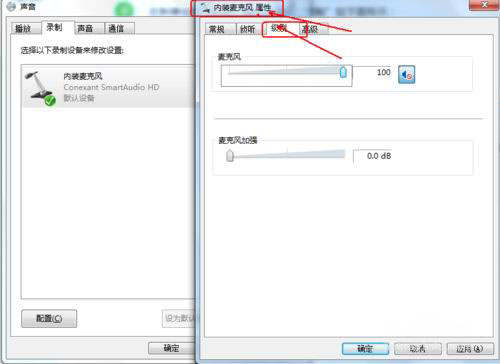
7、就可以在弹出的窗口中看到麦克风那一行有一个声音的标志,并且这时是关闭的标志在那里,在左键单击声音的标志,去掉关闭的标志,就可以看到笔记本内置的麦克风已经打开了,在点击应用,最后再点击确定即可设置成功了。
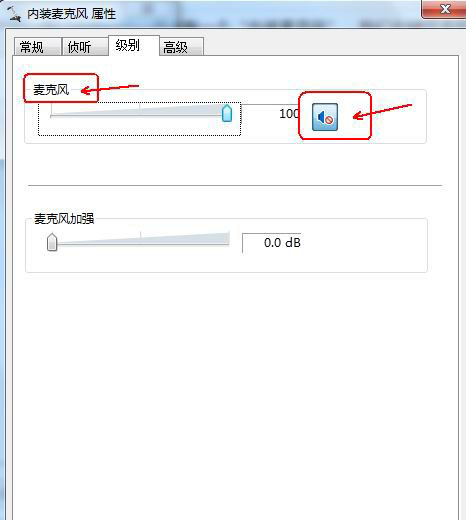
以上就是有关于笔记本电脑麦克风没有声音问题的解决方法就介绍到这里了,如果以后用户遇到这样故障问题,就不妨按照教程去解决操作吧,希望这个教程对大家有所帮助。
分享到:
